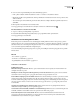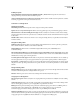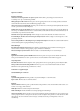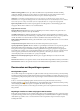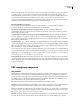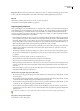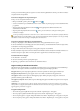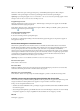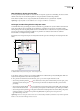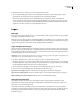Operation Manual
ADOBE READER 8
Handboek
30
2D GPU-versnelling gebruiken (Deze optie is alleen beschikbaar als de computerhardware 2D GPU-versnelling
ondersteunt.) Hiermee versnelt u het zoomen, schuiven en opnieuw tekenen van pagina-inhoud. Verder wordt de
rendering en bewerking van 2D PDF-inhoud versneld. Deze optie is standaard niet geselecteerd.
Opmerking: als u 2D GPU-versnelling gebruiken wel ziet in de voorkeuren voor Paginaweergave, maar de optie niet
beschikbaar is, moet u mogelijk het stuurprogramma van de GPU-kaart bijwerken om deze hardwarefunctie in te schakelen.
Neem contact op met de verkoper van de kaart of met de computerfabrikant voor een bijgewerkt stuurprogramma.
Paginacache gebruiken Hiermee wordt de volgende pagina in een buffer geplaatst voordat de huidige pagina wordt
weergegeven. Hierdoor kunt u sneller door een document bladeren.
Pagina-inhoud en -informatie
Grote afbeeldingen weergeven Hiermee geeft u grote afbeeldingen weer. Als het veel tijd kost om pagina's met veel
afbeeldingen weer te geven, kunt u deze optie uitschakelen.
Overdrukvoorbeeld Hiermee schakelt u Overdrukvoorbeeld in of uit. In de modus Overdrukvoorbeeld kunt u (op het
scherm) zien wat de effecten zijn van inkt-aliasing op de afgedrukte uitvoer. Een drukker of prepress-serviceprovider kan
een inkt-alias maken als een document bijvoorbeeld twee steunkleuren bevat terwijl er maar één nodig is.
ArtBox, TrimBox en BleedBox tonen Hiermee geeft u alle illustratie-, bijsnij- of afloopvakken weer die voor een document
zijn gedefinieerd.
Transparantieraster weergeven Hiermee kunt u het raster achter transparante objecten weergeven.
Logische paginanummers gebruiken Hiermee schakelt u de opdracht Pagina's nummeren in om de positie van pagina in
de PDF gelijk te maken aan het nummer dat op de pagina is afgedrukt. Op de werkbalk Paginanavigatie en in de
dialoogvensters Ga naar pagina en Afdrukken wordt een paginanummer weergegeven, gevolgd door de paginapositie
tussen haakjes, bijvoorbeeld i (1 van 1) als het afgedrukte nummer van de eerste pagina i is. Als u deze optie niet selecteert,
worden de pagina's genummerd met Arabische cijfers die beginnen bij 1. Als u deze optie selecteert, voorkomt u
onverwacht gedrag wanneer u in de webbrowser op Vorige of Terug klikt.
Altijd formaat van documentpagina weergeven Hiermee geeft u de pagina-afmetingen weer naast de horizontale
schuifbalk.
Vloeiend zoomen
Wanneer u deze optie niet selecteert, worden animatie-effecten uitgeschakeld, zodat het systeem sneller is.
Vloeiend schuiven
Wanneer u deze optie niet selecteert, worden animatie-effecten uitgeschakeld, zodat het systeem sneller is.
Documenten met beperkingen openen
Beveiligde PDF's openen
Als u een PDF ontvangt die is beveiligd, hebt u mogelijk een wachtwoord nodig om het document te openen. Bij sommige
beveiligde documenten is het niet mogelijk om inhoud in het document af te drukken, te bewerken of te kopiëren. Als voor
een document beperkingen zijn ingesteld, worden de gereedschappen en menuonderdelen die daarmee samenhangen, grijs
weergegeven.
❖ Als voor een document beperkingen gelden of als het document een speciale status heeft, ziet u de knop
Beveiligingsinstellingen of de knop Handtekeningen aan de linkerkant van het documentvenster. Klik op de knop
om de beveiligingsinstellingen weer te geven en te bepalen welke functies zijn beperkt.
Neem contact op met de auteur als u er niet in slaagt om een PDF te openen of als u bepaalde functies in het document niet
kunt gebruiken.
Beperkingen instellen voor URL's en bijlagen in PDF-bestanden
Reader geeft een waarschuwing weer als u een URL (webkoppeling) of een bestandsbijlage probeert te openen met een niet-
toegestaan bestandstype. URL's en niet-toegestane bestandstypen (bijvoorbeeld EXE) betekenen mogelijk een bedreiging
omdat daarmee programma's, macro's en virussen kunnen worden overgebracht en uitgevoerd zodat uw computer
beschadigd kan raken.